Windows Defender działa w tle, aby zachowaćTwój system jest bezpieczny przed złośliwymi aplikacjami i procesami. Będzie rutynowo wyświetlał alerty informujące, że wykonał skan i nic nie znalazł. Informuje również, gdy znajdzie potencjalne zagrożenie, ale czasami identyfikuje zły plik jako złośliwy. Zdarza się to zwykle w przypadku aplikacji i usług antywirusowych. VirusTotal czasami otrzymuje fałszywy alarm, a nawet Chrome nieprawidłowo blokuje niektóre pliki. Czasami program Windows Defender oznaczy bezpieczny plik jako złośliwy. W takim przypadku możesz wykluczyć plik z Windows Defender.
ALARM SPOILERA: Przewiń w dół i obejrzyj samouczek wideo na końcu tego artykułu.
Słowo ostrzeżenia
Chociaż jest całkowicie możliwe, że WindowsDefender oznacza niewłaściwy plik, jednak powinniśmy ostrzec Cię przed dodaniem pliku jako wyjątku. Jeśli plik jest plikiem EXE aplikacji i po aktualizacji został nagle oznaczony jako złośliwy, może to oznaczać problem. Czasami w rzadkich przypadkach coś złośliwego staje się częścią bezpiecznej aplikacji po jej aktualizacji, więc powinieneś spróbować przeskanować aplikację za pomocą innego programu antywirusowego.
Jeśli aplikacja została pobrana z niewiarygodnegoźródło, może warto uzyskać drugą opinię na ten temat. Czasami aplikacje, które są poza tym bezpieczne, są pakowane w złośliwy kod i udostępniane do pobrania w repozytoriach internetowych. Upewnij się, że pobierasz plik z wiarygodnego źródła.
Wyklucz plik z Windows Defender
Możesz wykluczyć plik, folder, proces lub określony typ pliku z Windows Defender. Będziesz potrzebować praw administracyjnych, aby dodać wyjątek do Windows Defender.
Otwórz program Windows Defender i kliknij przycisk „Ustawienia” w lewej kolumnie u dołu.

Na ekranie Ustawienia przewiń w dół do sekcji Powiadomienia o ochronie przed wirusami i zagrożeniami, kliknij opcję Ustawienia ochrony przed wirusami i zagrożeniami.
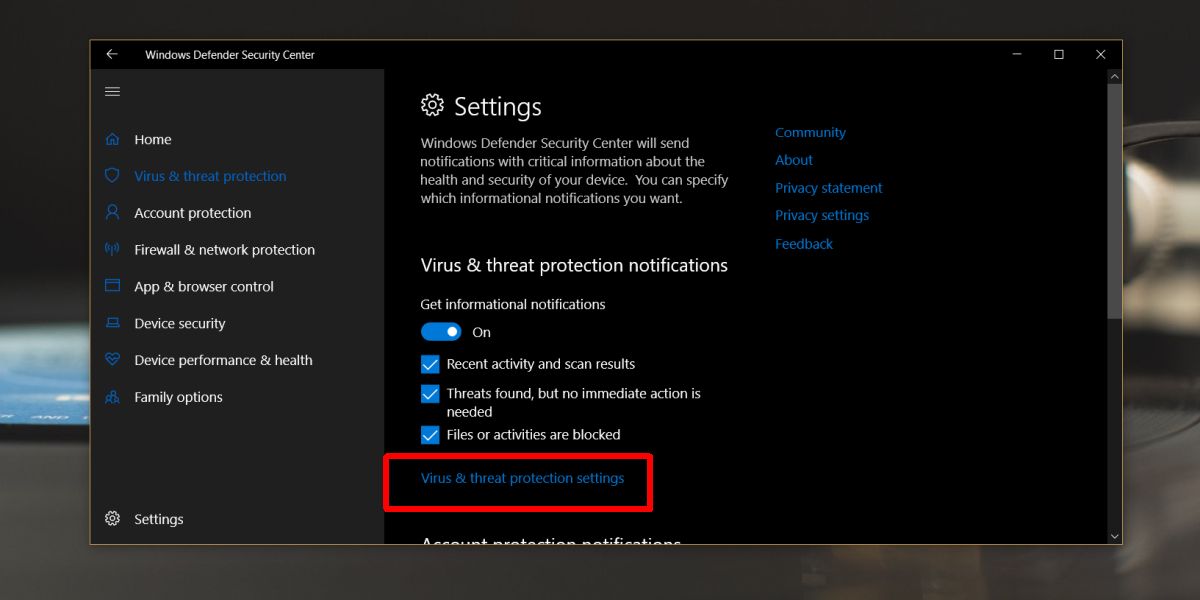
Przewiń w dół do sekcji Wykluczenia i kliknij „Dodaj lub usuń wykluczenia”.
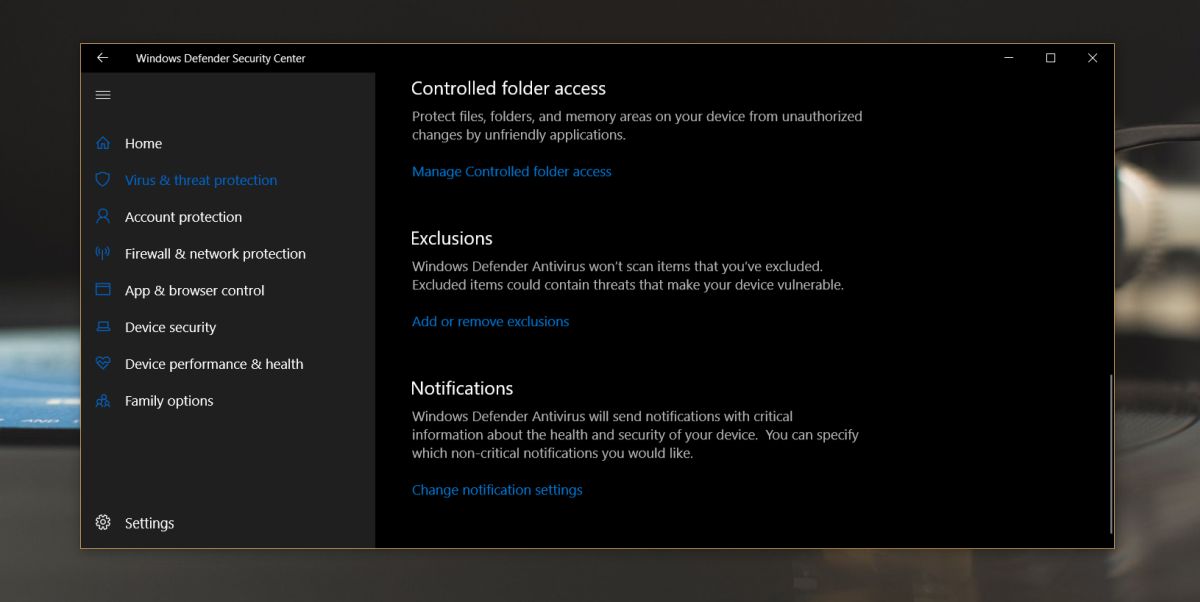
Na ekranie Wykluczenia kliknij przycisk „Dodaj wykluczenie” i wybierz, co chcesz wykluczyć ze skanowania przez Windows Defender.
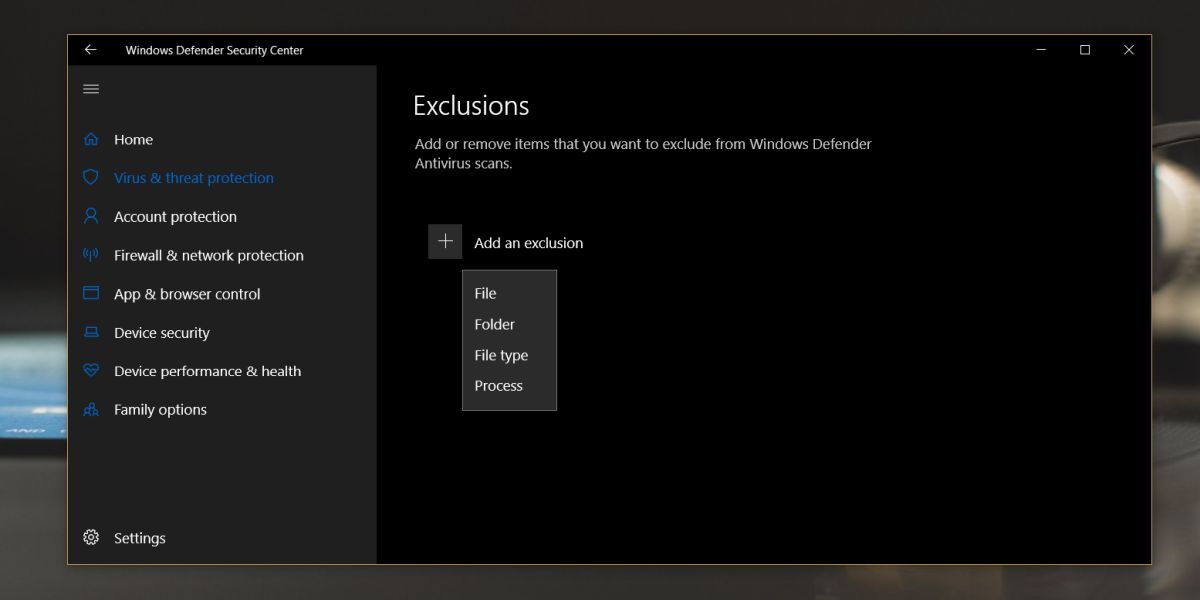
W tym momencie musisz uwierzytelnićz nazwą użytkownika i hasłem administratora, aby umożliwić dodanie wykluczenia. W tym miejscu możesz również usunąć wszelkie dodane przez siebie wykluczenia, które również będą wymagały uprawnień administracyjnych.
Zwykle te uprawnienia nigdy nie są resetowane, alejeśli zdarzy ci się zaktualizować plik aplikacji dodany do listy wykluczonych plików, możesz sprawdzić i upewnić się, że nie został usunięty. Powinieneś także wiedzieć, że jest to specyficzne dla plików. Jeśli wykluczysz plik, usuniesz go później i pobierz jego kopię, nie zostanie on automatycznie wykluczony z Windows Defender.
Jeśli Windows Defender powoduje chwilowe problemy, np. Nie pozwala zainstalować pliku, powinieneś spróbować go wyłączyć na chwilę zamiast dodawać wyjątek pliku.













Komentarze